在 Excel 表格操作中,当我们要对大量数据进行格式设置时,如果逐个单元格或逐行逐列地复制粘贴格式,效率会非常低。这时候,掌握批量使用格式刷的技巧就至关重要了。下面为大家详细介绍几种Excel中批量使用格式刷的方法。
一、双击格式刷实现多行多列格式的批量应用
适用场景与问题分析:
当我们需要对多行或多列应用相同的格式,比如统一的填充颜色、特定的字体样式等情况时,如果仅使用单击格式刷的方式,每一次刷格式后都要重新点击格式刷,操作十分繁琐且重复。这种低效率的操作在面对大量数据的格式设置时会浪费大量时间。
操作步骤:
首先,选中包含我们想要复制的格式的区域。这个区域可以是一行、一列或者是一个有格式的单元格区域。然后,双击格式刷按钮。之后,就可以用鼠标对需要应用该格式的其他行、列或者单元格区域进行刷格式操作了。这种双击格式刷的方式可以实现连续多次的格式应用,就像开启了 “批量模式” 一样。当完成所有需要的格式复制后,再次点击格式刷按钮或者按下Esc键,即可退出这种批量格式刷模式。
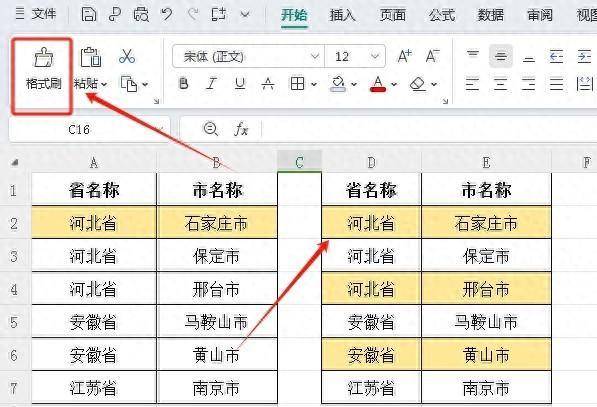
二、利用双击格式刷实现跨表格式的批量复制
适用场景与问题分析:
在处理多个工作表时,常常需要将一个工作表中的格式复制到另一个工作表。若采用传统的复制粘贴方法,很容易出现问题,比如不小心破坏目标工作表中原有的数据或者格式,导致数据丢失或格式错乱,影响整个表格的准确性和美观性。
操作步骤:
首先,在源工作表(即包含要复制格式的工作表)中,按下Ctrl+A组合键全选表格,这样就能把整个工作表的格式都涵盖在可复制范围内。接着,双击格式刷按钮。
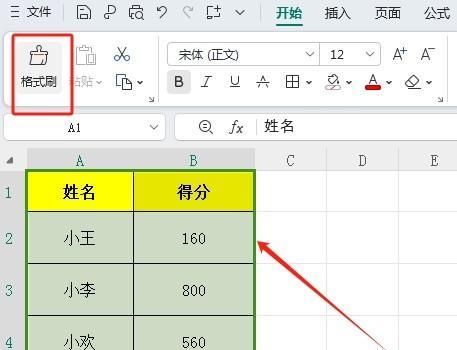
之后,点击目标工作表的标签切换到该工作表,并在目标工作表中选择一个起始单元格,这个单元格将作为格式应用的起始点。选择好起始点后,可以通过拖动鼠标来覆盖需要应用格式的区域,或者逐个点击其他单元格,从而将源工作表的格式批量复制到目标工作表中。完成格式复制后,再次点击格式刷按钮或者按下 Esc 键来结束操作。
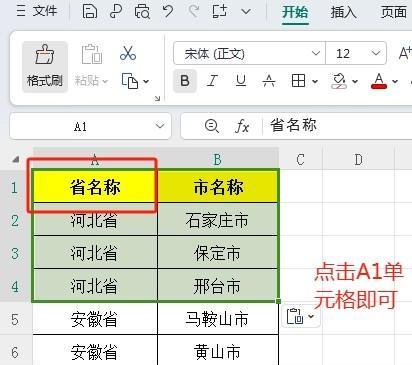
三、通过双击格式刷实现多个特定单元格的批量格式设置
适用场景与问题分析:
例如在一个大型数据表格中,我们需要对特定内容所在的多个单元格进行统一格式设置,比如突出显示所有特定省份名称所在的单元格。如果一个一个地去设置格式,工作量巨大且容易出错。
操作步骤:
首先,在表格中找到并选中一个含有我们要突出显示内容(如 “安徽省”)的单元格,对这个单元格进行我们期望的格式设置,比如填充一种颜色(假设为黄色)。然后,双击【格式刷】按钮。
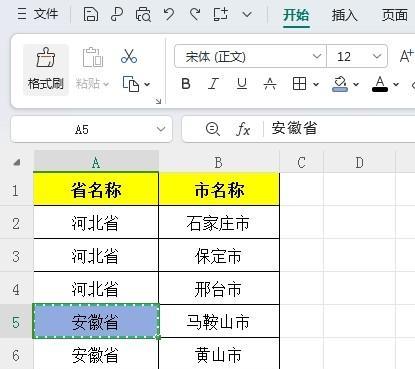
接着,按 Ctrl + F 键打开查找替换窗口,在 “查找内容” 文本框中输入我们要查找的内容(如 “安徽省”),再单击【查找全部】按钮。此时,窗口会列出所有符合条件的单元格信息。最后,在这些查找结果中按下 Ctrl + A 组合键,所有查找到的单元格就会批量地被填充上我们之前设置的颜色(黄色),从而实现了对多个特定单元格的批量格式设置。
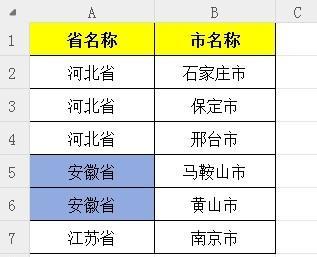
通过掌握以上几种 Excel 中批量使用格式刷的方法,我们可以在处理大量数据格式设置任务时,大大提高工作效率,让数据的格式更加规范、美观。









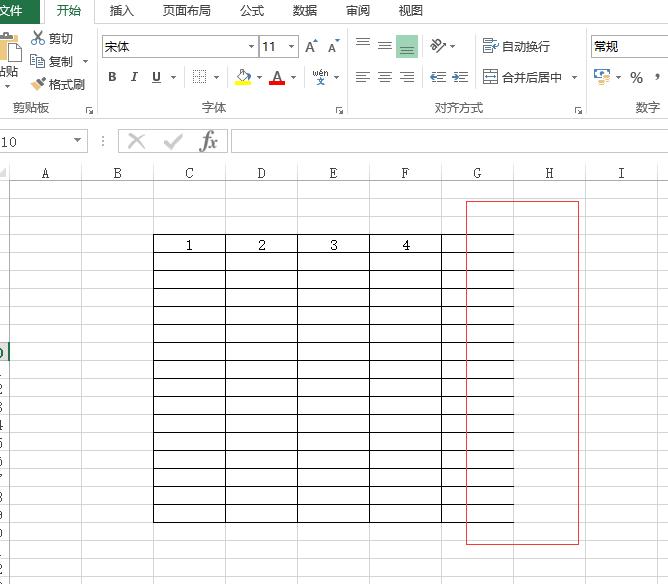
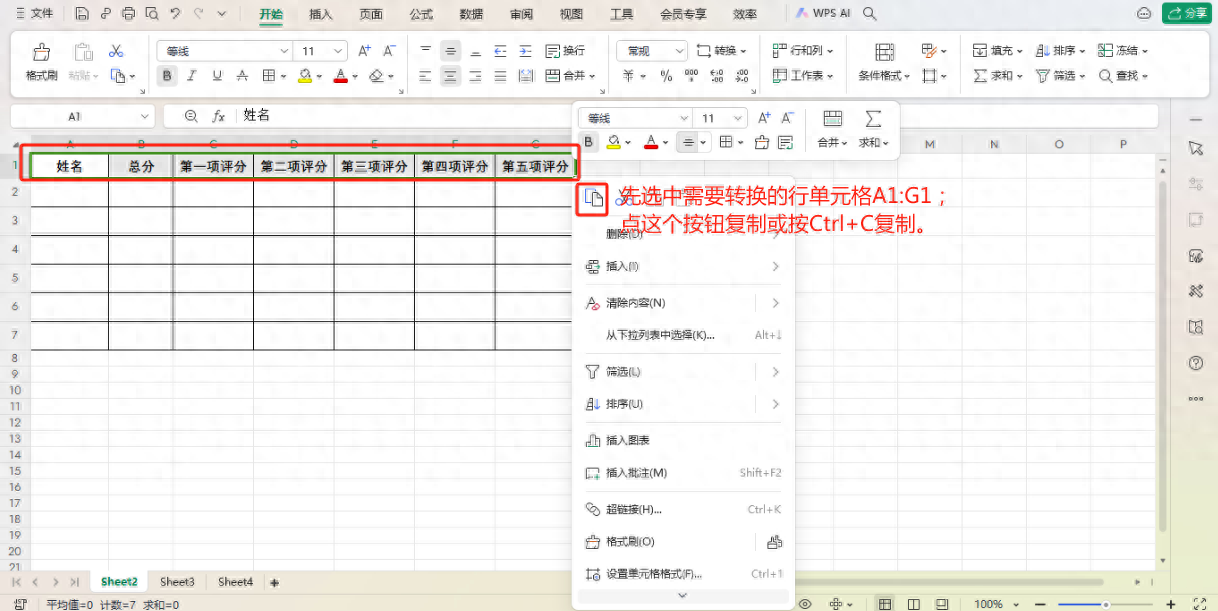

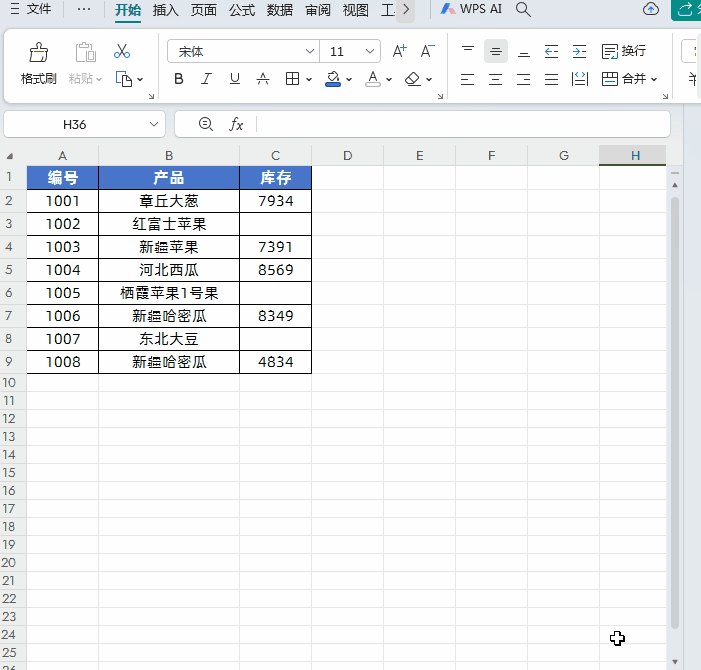
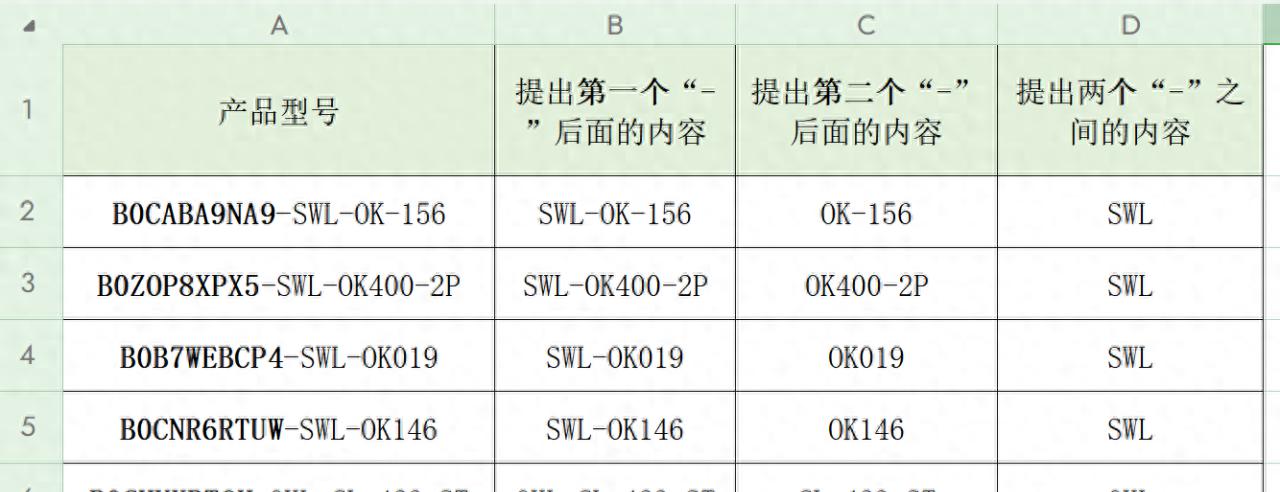
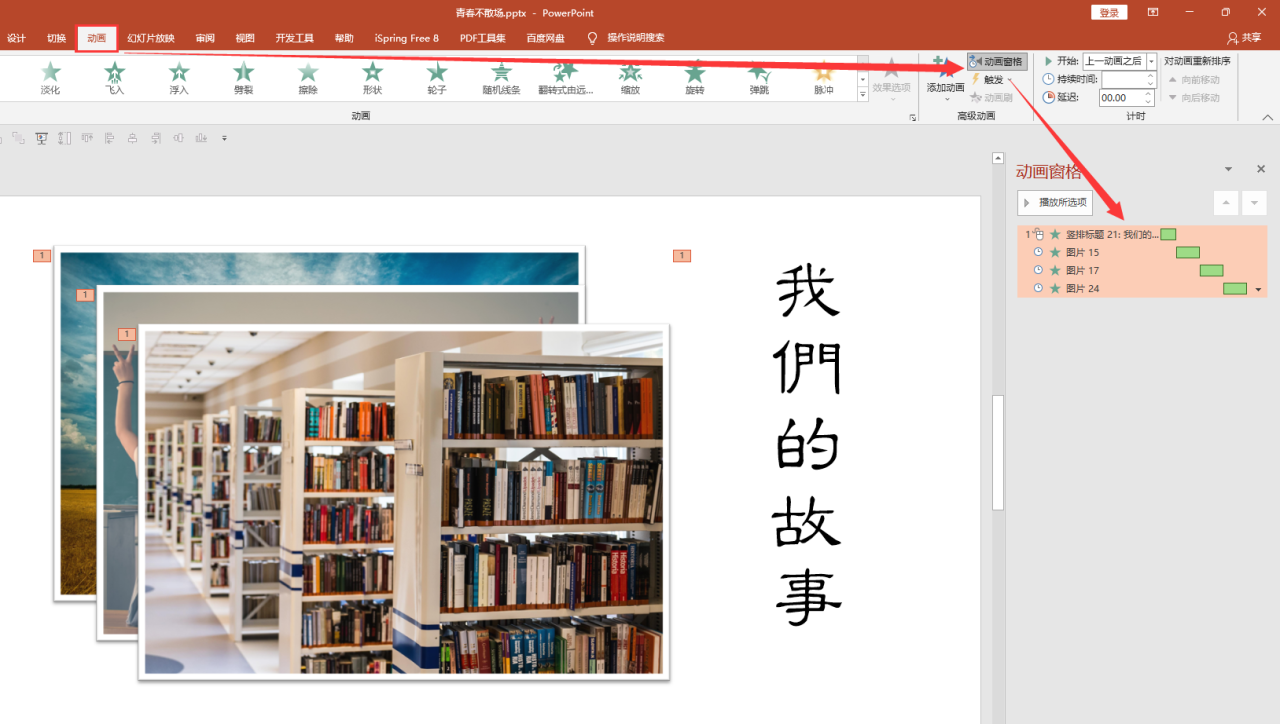
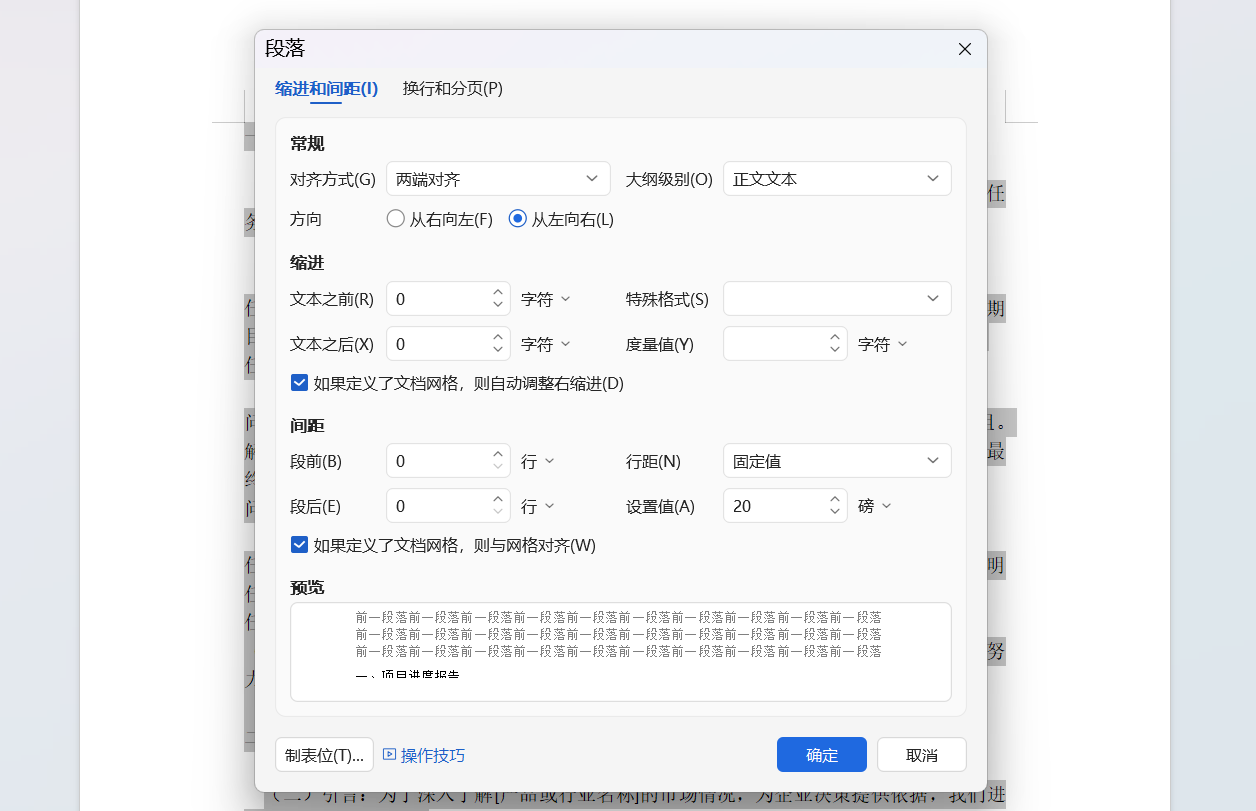
评论 (0)